私たちは皆、このような瞬間を経験しました:衝動の瞬間であろうと、慎重に検討した後であろうと、iPhoneで誰かのメッセージをブロックすることを選択します。邪魔されたくなかったり、不必要な争いを避けたりしたいからかもしれません。しかし、時間が経つにつれて、好奇心が私たちを駆り立て、ブロック期間中に見逃したものを覗き見したくなるかもしれません。この時点で、iPhoneでブロックされたメッセージを表示する方法は?これは技術的な課題であるだけでなく、プライバシーと通信権のバランスを反映したものでもあります。この記事では、これを実現できるかどうかについて説明します。
iPhoneでブロックされたメッセージを表示する方法について説明する前に、1つの質問を明確にすることが重要です:iPhoneでブロックされたメッセージを表示する方法はありますか?
実際、誰かをブロックすると、その人のメッセージは届かなくなり、ブロックされたメッセージを直接表示することもできなくなります。 iOS デバイスのブロック機能は、特定の連絡先からの通知やメッセージを防ぎ、中断を減らし、ユーザーのプライバシーを保護するように設計されています。したがって、一般に、iPhoneでブロックされたメッセージを直接表示することはできません。
あなたは好きかもしれません:
失われた単語の救出:Androidでブロックされたメッセージを取得する方法
iPhoneで古いKikメッセージを表示する方法[見逃せない4つの方法]
iPhoneでブロックされたメッセージをどのように表示しますか?これを行うことはできませんが、iPhoneでブロックを解除できます。iPhoneでメッセージブロックを削除するのは非常に簡単です。次の手順に従ってください。
ステップ1。iPhoneで「設定」アプリを開きます。
ステップ2。「電話」に移動し、「通話のブロックと識別」を選択します。
ステップ3。iPhoneでブロックしたすべての電話番号のリストが表示されます。
ステップ4.ブロックを解除したい番号を左にスワイプし、「ブロック解除」をタップします。
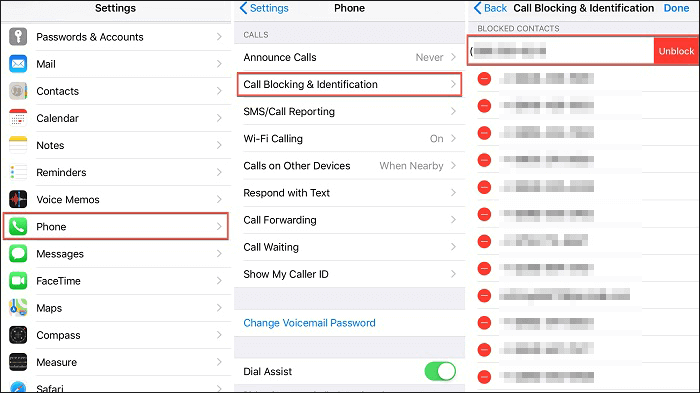
これらの簡単な手順に従うことで、iPhoneの特定の連絡先からのメッセージのブロックを解除できます。
誰かをブロックすると、ブロックされたメッセージは表示されなくなります。ブロックされたメッセージを直接取得することはできませんが、ブロックされる前に他のユーザーが削除したメッセージを復元することはできます。
Coolmuster iPhone Data Recovery (iPhoneデータ復元) は、削除されたメッセージを含め、バックアップがあるかどうかに関係なく、iPhoneからさまざまな種類のデータを回復するのに役立つプロのiPhoneデータ回復ソフトウェアです。
Coolmuster iPhone Data Recovery (iPhoneデータ復元) の主な機能:
iPhone Data Recoveryを使用してiPhoneからメッセージを回復する方法は次のとおりです。
01年まず、このソフトウェアをコンピューターにダウンロードしてインストールします。次に、USBケーブルを使用してiPhoneをコンピューターに接続します。接続時に、デバイス間の安全な接続を確立するように求められたら、[信頼]をタップします。

02年デバイスを正常に接続したら、このソフトウェアのインターフェイスに移動します。「メッセージ」オプションを選択し、「スキャンの開始」をクリックして続行します。

03年スキャンプロセスが完了したら、画面の左側にある[メッセージ]タブにアクセスします。ここでは、削除されたメッセージと既存のメッセージの両方を参照できます。回復したい特定のアイテムを選択し、[コンピューターに回復]ボタンをクリックして、それらをコンピューターに復元します。

参考文献:
iPhoneから削除されたビデオを復元する:最高のソフトウェアとテクニック
コンピュータの有無にかかわらずiPhoneから削除された曲を回復する方法は?(4つの実践的な方法)
以前に iTunes経由でiPhoneをバックアップしたことがある場合は、そのバックアップを復元することで、削除されたメッセージを取得できます。方法は次のとおりです。
ステップ1。iTunesを開き、iPhoneをコンピュータに接続します。
ステップ2。iTunesの左上隅にあるデバイスアイコンをクリックします。
ステップ3。「概要」オプションを選択し、「バックアップの復元」を選択します。

同様に、以前に iPhoneデータをiCloudにバックアップしたことがある場合は、次の手順を使用してiCloudバックアップからメッセージを回復することもできます。
ステップ1。「設定」>「一般」>「リセット」>「すべてのコンテンツと設定を消去」に移動します。これにより、iPhone上のすべてのデータが消去されます。

ステップ2。消去後、iPhoneが再起動します。「Apps & Data」画面が表示されるまで、設定アシスタントのプロンプトに従います。
ステップ3。「アプリとデータ」画面で、「iCloudバックアップから復元」を選択します。
ステップ4.Apple IDとパスワードでiCloudにサインインします。
ステップ5.メッセージを回復する関連するバックアップを選択します。回復するメッセージを含むバックアップを必ず選択してください。

手記: iCloudまたはiTunesバックアップからメッセージを復元すると、バックアップ全体の復元のみが可能になり、その過程で現在のデータが消去されます。また、特定のメッセージを表示することもできません。
詳細情報:
iPhoneでメールをブロックする方法[Gmail / iCloudメール/ Yahoo / Outlook]
iPhoneで非表示または削除されたメッセージをスムーズに見つける方法は?[フルガイド]
iPhoneでブロックされたメッセージを確認する方法に関するよくある質問は次のとおりです。
質問1.iPhoneでブロックされた番号からのメッセージを表示するにはどうすればよいですか?
残念ながら、iPhoneでブロックされたメッセージを表示することはできません。iPhoneで連絡先をブロックする場合、その特定の個人からの不要な通信を防ぐことを目的としています。ブロックされたメッセージを表示する場合は、連絡先のブロックを解除し、メッセージの再送信をリクエストする必要があります。
質問2.ロックを解除した後も、iPhoneでブロックされたメッセージを見ることができますか?
いいえ、できません。ブロック期間中に送信されたすべてのメッセージを再送信するように連絡先に要求する必要があります。iPhoneで連絡先をブロックすると、その連絡先からの電話やメッセージが受信されなくなるため、以前にブロックされたメッセージを表示できなくなります。
質問3.ブロックされたメッセージはiPhoneのどこに行きますか?
どこにも。ダウンロードされることはないので、「メッセージ」で誰かのブロックを解除した後でも、コピーは保存されません。
質問4.iPhoneでブロックされたメッセージを回復できますか?
いいえ、現在、iPhoneでブロックされたメッセージを取得する効果的な方法はありません。ただし、連絡先をブロックする前または後に削除されたメッセージを復元する必要がある場合は、この記事のパート3を参照してください。
iPhoneでブロックされたメッセージを見つける方法は以上です。ブロックされたメッセージを直接表示することはできませんが、iPhoneでメッセージのブロックを解除したり、ブロックされる前のメッセージを取得したりすることはできます。iPhoneでメッセージを復元する必要がある場合は、 Coolmuster iPhone Data Recovery (iPhoneデータ復元) が推奨されるツールです。これにより、既存のデータに影響を与えることなく、選択的なデータ復旧が可能になります。試してみてください。その結果にうれしい驚きがあるかもしれません。
関連記事:
iPhoneおよび Android のTikTokで削除されたメッセージを回復する方法[効果的]
2024年にiPhoneのテキストメッセージが消えた問題を修正する方法は?[11 修正]
[パスワードなし]ロックされたiPhone 14/13/12/11から写真を復元する方法
手間のかからない4つの方法でiPhoneでSnapchatメッセージを回復する方法は?





